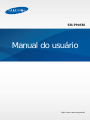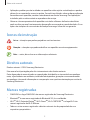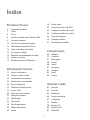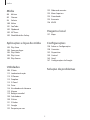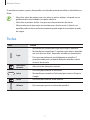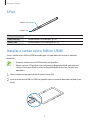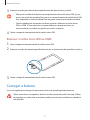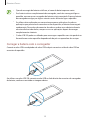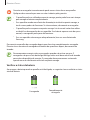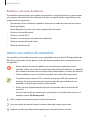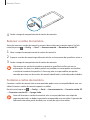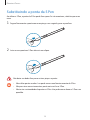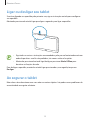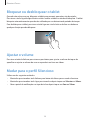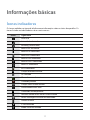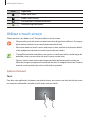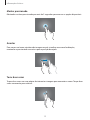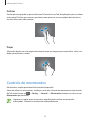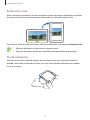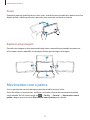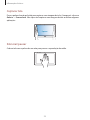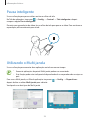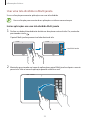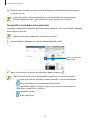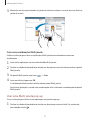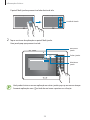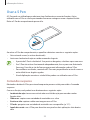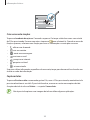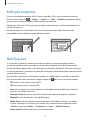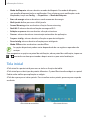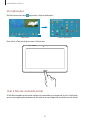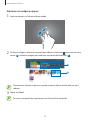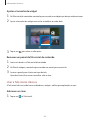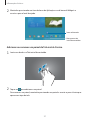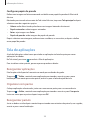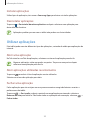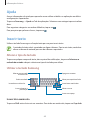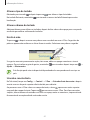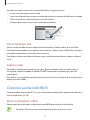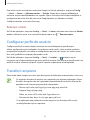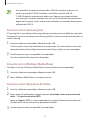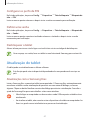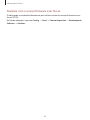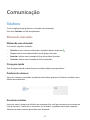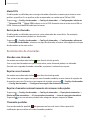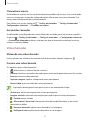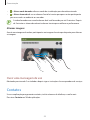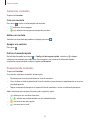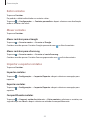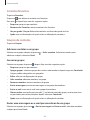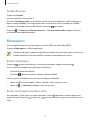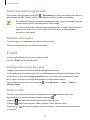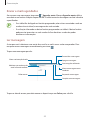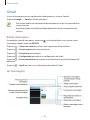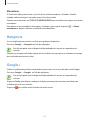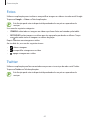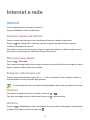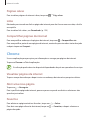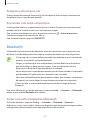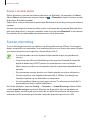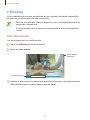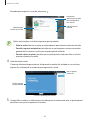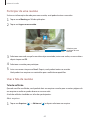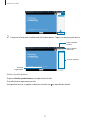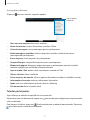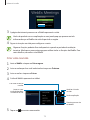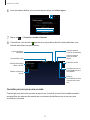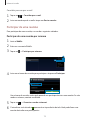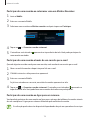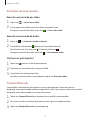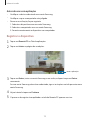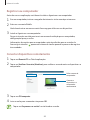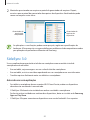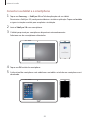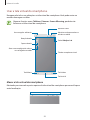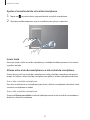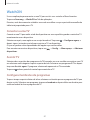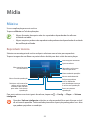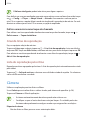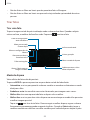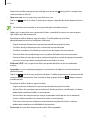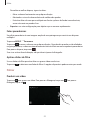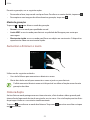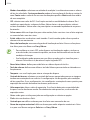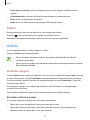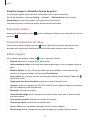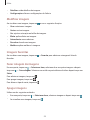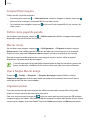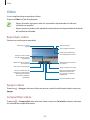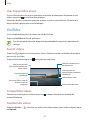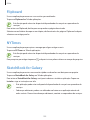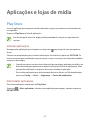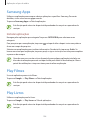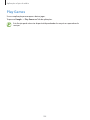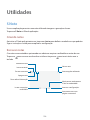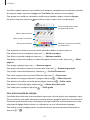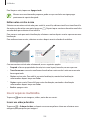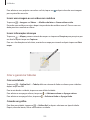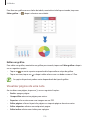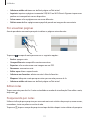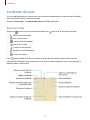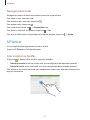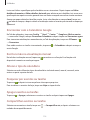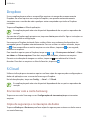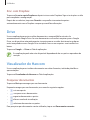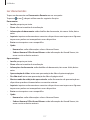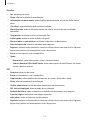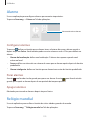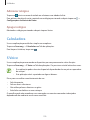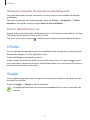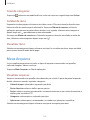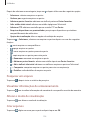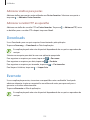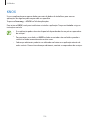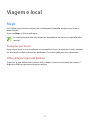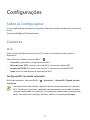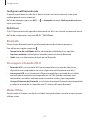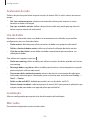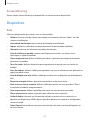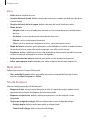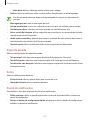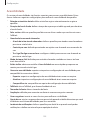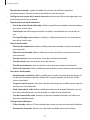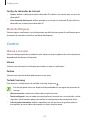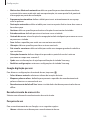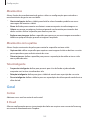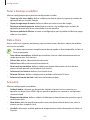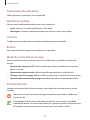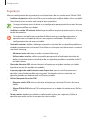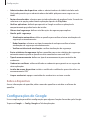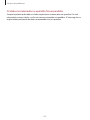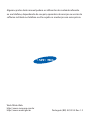Samsung SM-P905M Manual do usuário
- Categoria
- Comprimidos
- Tipo
- Manual do usuário

2
Sobre este manual
Este aparelho oferece alta qualidade de comunicação móvel e entretenimento utilizando
os altos padrões de qualidade e conhecimentos tecnológicos especializados Samsung. Este
manual do usuário foi desenvolvido especialmente para detalhar as funções e características
do aparelho.
•
Por favor leia este manual cuidadosamente antes de utilizar seu aparelho de forma a
garantir um uso seguro e correto.
•
As descrições nesse manual são baseadas nas configurações padrão do aparelho.
•
As imagens e as telas capturadas utilizadas neste manual podem apresentar diferenças
na aparência em relação ao produto atual.
•
O conteúdo neste manual pode apresentar diferenças entre o produto ou o
software fornecido pelos provedores de serviços ou operadoras e está sujeito a
mudanças sem nenhum aviso prévio. Para a última versão do manual, veja no site da
Samsung
, www.samsung.com.br
•
Conteúdos (de alta qualidade) que requerem altos usos do CPU e da memória RAM irão
afetar a performance geral do aparelho. Aplicações relacionadas ao conteúdo podem não
funcionar adequadamente dependendo das especificações do aparelho e do ambiente
em que é utilizado.
•
As funções disponíveis e serviços adicionais podem variar por aparelho, software ou
operadora de serviços.
•
As aplicações e suas funções podem variar de acordo com seu país, região ou
especificações do equipamento. A Samsung não é responsável por problemas no
funcionamento causados por aplicações de qualquer outro fornecedor diferente da
Samsung.
•
A Samsung não é responsável por danos ou incompatibilidades causados por edição do
usuário das configurações no sistema operacional. Tentar personalizar o sistema operacional
pode fazer com que seu aparelho ou aplicações não funcionem de forma adequada.
•
Softwares, fontes de som, papéis de parede, imagens e outras mídias fornecidas com
este aparelho estão licenciadas para uso limitado. A utilização destes materiais para
comercialização ou outros propósitos são infrações à lei dos direitos autorais. Os usuários
são inteiramente responsáveis pelo uso ilegal de mídia.
•
Tarifas adicionais podem ser cobradas por serviços de dados, tais como, mensagens,
transferir e baixar, sincronização automática ou utilizar serviços de localização. Para evitar
taxas adicionais, selecione um plano de dados adequado. Para mais detalhes, contate sua
operadora.

Sobre este manual
3
•
Aplicações padrão que vão instaladas no aparelho estão sujeitas a atualizações e podem
deixar de ser suportadas sem aviso prévio. Se você tiver dúvidas sobre qualquer aplicação
fornecida com o aparelho, contate o atendimento ao cliente Samsung. Para aplicações
instaladas pelo usuário contate as operadores de serviço.
•
Alterar o sistema operacional do aparelho ou instalar softwares de fontes não oficiais
pode resultar em mau funcionamento do aparelho e corrupção ou perda de dados. Essas
ações são violações do seu contrato de licença Samsung e irá anular sua garantia.
Ícones de instrução
Aviso—situações que podem prejudicar você ou terceiros.
Atenção—situações que podem danificar seu aparelho ou outro equipamento.
Nota —notas, dicas de uso ou informações adicionais.
Direitos autorais
Direitos autorais © 2014 Samsung Electronics.
Este manual está protegido pelas leis internacionais dos direitos autorais.
Parte alguma deste manual pode ser reproduzida, distribuída, ou transmitida em qualquer
meio, seja eletrônico ou mecânico, incluindo fotocopiadora, gravação ou armazenamento
em qualquer sistema de informação ou recuperação sem a prévia autorização por escrito da
Samsung Electronics.
Marcas registradas
•
SAMSUNG e o logo SAMSUNG são marcas registradas da Samsung Electronics.
•
Bluetooth
®
é uma marca registrada de Bluetooth SIG, Inc. worldwide.
•
Wi-Fi
®
, Wi-Fi Protected Setup
™
, Wi-Fi Direct
™
, Wi-Fi CERTIFIED
™
e o logo Wi-Fi são
marcas registradas da Wi-Fi Alliance.
•
Todas as outras marcas registradas e direitos autorais são de propriedade de seus
respectivos proprietários.

4
Índice
Primeiros Passos
6 Layout do aparelho
7 Teclas
8 S Pen
8 Instalar o cartão micro SIM ou USIM
9 Carregar a bateria
12 Inserir um cartão de memória
14 Substituindo a ponta da S Pen
15 Ligar ou desligar seu tablet
15 Ao segurar o tablet
16 Bloquear ou desbloquear o tablet
16 Ajustar o volume
16 Mudar para o perfil Silencioso
Informações básicas
17 Ícones indicadores
18 Utilizar o touch screen
20 Controle de movimentos
22 Movimentos com a palma
24 Pausa inteligente
24 Utilizando o Multi janela
29 Usar a S Pen
30 Criar uma nota simples
32 Exibição suspensa
32 Notificações
33 Tela inicial
38 Tela de aplicações
39 Utilizar aplicações
40 Ajuda
40 Inserir texto
42 Conectar a uma rede Wi-Fi
43 Configurar contas de e-mail
44 Configurar perfis de usuário
44 Transferir arquivos
46 Proteger o tablet
47 Atualização do tablet
Comunicação
49 Telefone
53 Contatos
57 Mensagens
58 E-mail
60 Gmail
61 Hangouts
61 Google+
62 Fotos
62 Twitter
Internet e rede
63 Internet
64 Chrome
65 Bluetooth
66 Screen mirroring
67 e-Meeting
72 WebEx
78 Remote PC
82 SideSync 3.0
87 WatchON

Índice
5
122 Álbum de recortes
123 Meus Arquivos
125 Downloads
125 Evernote
126 KNOX
Viagem e local
127 Maps
Configurações
128 Sobre as Configurações
128 Conexões
132 Dispositivo
139 Control.
143 Geral
147 Configurações do Google
Solução de problemas
Mídia
88 Música
89 Câmera
96 Galeria
100 Vídeo
101 YouTube
102 Flipboard
102 NYTimes
102 SketchBook for Galaxy
Aplicações e lojas de mídia
103 Play Store
104 Samsung Apps
104 Play Filmes
104 Play Livros
105 Play Games
Utilidades
106 S Note
112 Lembrete de ação
113 S Planner
115 Dropbox
115 S Cloud
116 Drive
116 Visualizador do Hancom
119 Alarme
119 Relógio mundial
120 Calculadora
120 S Voice
121 S Finder
121 Google
122 Pesquisa por voz

6
Primeiros Passos
Layout do aparelho
Tecla Voltar
Tecla Aplicativos
recentes
LED
infravermelho
Touch screen
Câmera frontal
Tecla Início
Sensor de luz
Compartimento
do chip
Compartimento do
cartão de memória
Tecla Volume
Tecla Ligar
Alto-falante
Conector
multifuncional
Microfone
Conector do
fone de ouvido
Flash
Antena principal
Antena do GPS
Alto-falante
Compatimento
da S Pen
Câmera traseira

Primeiros Passos
7
O microfone na parte superior do aparelho será ativado somente ao utilizar o alto-falante ou
filmar.
•
Não cubra a área da antena com suas mãos ou outros objetos. Isto pode causar
problemas de conectividade ou esgotar a bateria.
•
Não utilize o protetor de tela. Isso gera mau funcionamento do sensor.
•
Não permita que a água entre em contato com o touch screen. A tela de seu
aparelho pode ter um mau funcionamento quando exposta a condições úmidas
ou à água.
Teclas
Tecla Função
Ligar
•
Mantenha pressionada para ligar ou desligar o aparelho.
•
Mantenha pressionada por 7 segundos para zerar o aparelho
em caso de erros fatais, chamadas cortadas ou travamentos.
•
Pressione para bloquear ou desbloquear o aparelho. O
aparelho muda para o modo de bloqueio quando o touch
screen é desativado.
Aplicações
recentes
•
Abra a lista de aplicações recentes.
Início
•
Pressione para retornar à Tela inicial.
•
Mantenha pressionada na Tela inicial para iniciar o Pesquisa
Google.
Voltar
•
Pressione para retornar à tela anterior.
Volume
•
Pressione para ajustar o volume do aparelho.

Primeiros Passos
8
S Pen
Ponta S Pen
Botão S Pen
Nome Função
Dicas da S Pen
•
Executa ações S Pen básicas. (p. 18)
Tecla S Pen
•
Executa ações S Pen avançadas (p. 24)
Instalar o cartão micro SIM ou USIM
Insira o cartão micro SIM ou USIM fornecido pela sua operadora de serviços e a bateria
fornecida.
•
Somente cartões micro SIM funcionam no aparelho.
•
Alguns serviços LTE podem estar indisponíveis dependendo da operadora de
serviços. Para mais detalhes sobre a disponibilidade de serviços, contate sua
operadora.
1
Abra a tampa do compartimento do cartão micro SIM.
2
Insira o cartão micro SIM ou USIM no aparelho com os contatos dourados voltados para
baixo.

Primeiros Passos
9
3
Empurre o cartão para dentro do compartimento até que ele trave no local.
•
Não insira o cartão de memória no compartimento do cartão micro SIM. Se, por
acaso, um cartão de memória ficar preso no compartimento do cartão micro SIM,
leve o aparelho a uma Autorizada Samsung para remover o cartão de memória.
•
Tenha cuidado para não perder ou deixar terceiros utilizarem o cartão micro
SIM ou USIM. A Samsung não se responsabiliza por quaisquer danos ou
inconveniências causados por perdas ou cartões roubados.
4
Feche a tampa do compartimento do cartão micro SIM.
Remover o cartão micro SIM ou USIM
1
Abra a tampa do compartimento do cartão micro SIM.
2
Empurre o cartão de memória gentilmente até ele se desconectar do aparelho e retire-o.
3
Feche a tampa do compartimento do cartão micro SIM.
Carregar a bateria
Use o carregador para carregar a bateria antes de usar o aparelho pela primeira vez.
Utilize somente os carregadores, baterias e cabos aprovados pela Samsung. Utilizar
carregadores ou cabos não autorizados pode causar estouro na bateria ou danificar
seu aparelho.

Primeiros Passos
10
•
Quando a energia da bateria está fraca, o ícone da bateria aparece vazio.
•
Se a bateria estiver completamente descarregada, você não conseguirá ligar o
aparelho, mesmo que o carregador de bateria esteja conectado. Espere a bateria
descarregada carregar por alguns minutos antes de tentar ligar o aparelho.
•
Se utilizar várias aplicações ao mesmo tempo como: aplicações de rede ou
aplicações que precisem de conexão a outro dispositivo, a bateria descarregará
rapidamente. Para evitar desconectar da rede ou acabar com a bateria durante
uma transferência de dados, sempre use essas aplicações depois de carregar
completamente a bateria.
•
O cabo USB 3.0 pode ser utilizado para recarregar o aparelho mas não poderá ser
fornecido com outro aparelho dependendo do país ou operadora de serviços.
Carregar a bateria com o carregador
Conecte o cabo USB no adaptador de cabo USB e depois conecte a saída do cabo USB no
conector do aparelho.
Ao utilizar um cabo USB 2.0, conecte o cabo USB no lado direito do conector do carregador
de bateria, conforme mostrado na imagem abaixo.

Primeiros Passos
11
Conectar o carregador incorretamente pode causar sérios danos ao aparelho.
Qualquer dano causado por mau uso não é coberto pela garantia.
•
O aparelho pode ser utilizado enquanto carrega, porém pode levar mais tempo
para carregar a bateria completamente.
•
Se o aparelho receber uma fonte de alimentação instável enquanto carrega, o
touch screen pode não funcionar. Se isto acontecer, desconecte o carregador.
•
O aparelho pode se aquecer enquanto carrega. Isto é normal e não deve afetar
a vida útil ou desempenho de seu aparelho. Se a bateria aquecer mais do que o
normal, o carregador pode parar de funcionar.
•
Se o seu aparelho não carregar adequadamente, leve-o a uma Autorizada
Samsung.
Desconecte o aparelho do carregador depois que ele estiver completamente carregado.
Primeiro tire o conector do carregador de bateria do aparelho e depois, desconecte da
tomada.
Para economizar energia, retire o carregador quando não estiver em uso. O
carregador não possui um botão liga/desliga, então você deve retirá-lo da tomada
para evitar desperdício de energia. O carregador deve permanecer na tomada
quando em uso e facilmente acessível enquanto carrega.
Verificar o status da bateria
Ao carregar a bateria quando o aparelho está desligado, os seguintes ícones exibirão o status
atual da bateria:
Carregando
Completamente
carregado

Primeiros Passos
12
Reduzir o consumo da bateria
Seu aparelho oferece opções que ajudam a economizar a energia da bateria. Ao personalizar
essas opções e desativar funções de plano de fundo, você pode utilizar o aparelho por mais
tempo entre carregamentos:
•
Quando não estiver utilizando o aparelho, altere para o modo de espera ao pressionar a
tecla Liga/desliga.
•
Feche aplicações desnecessárias com o gerenciador de tarefas.
•
Desative a função Bluetooth.
•
Desative a função Wi-Fi.
•
Desative a sincronização automática das aplicações.
•
Diminua o tempo da luz de fundo.
•
Diminua o brilho da tela.
Inserir um cartão de memória
Seu aparelho aceita cartões de memória com capacidade máxima de 64 GB. Dependendo do
fabricante e do tipo do cartão, alguns cartões de memória podem não ser compatíveis com
seu aparelho.
•
Alguns cartões de memória podem não ser totalmente compatíveis com o
aparelho. Utilizar um cartão de memória incompatível pode danificar seu aparelho
ou o cartão de memória ou corromper dados armazenados no cartão de memória.
•
Tenha cuidado ao inserir o cartão de memória com o lado direito para cima.
•
O aparelho suporta apenas FAT e sistemas de arquivo exFAT para cartões de
memória. Ao inserir um cartão com uma estrutura de arquivo diferente, seu
aparelho irá solicitar que o cartão seja formatado.
•
Excluir e gravar frequentemente diminuirá o tempo de vida útil do cartão de
memória.
•
Ao inserir um cartão de memória em seu dispositivo, o diretório do arquivo será
exibido na pasta
SD Memory card
.
1
Abra a tampa do compartimento do cartão de memória.
2
Insira um cartão de memória com os contatos dourados virados para baixo.
3
Empurre o cartão para dentro do compartimento até que ele trave no local.

Primeiros Passos
13
4
Feche a tampa do compartimento do cartão de memória.
Remover o cartão de memória
Antes de remover o cartão de memória, primeiro desinstale para remoção segura. Na Tela
inicial,toque em
→
Config.
→
Geral
→
Armazenamento
→
Remover o cartão SD
.
1
Abra a tampa do compartimento do cartão de memória.
2
Empurre o cartão de memória gentilmente até ele se desconectar do aparelho e retire-o.
3
Feche a tampa do compartimento do cartão de memória.
Não remova um cartão de memória enquanto o aparelho transfere ou acessa
informações. Ao fazer isso, dados podem ser perdidos ou corrompidos ou danificar
o cartão de memória do aparelho. A Samsung não se responsabiliza por perdas
causadas por mau uso de cartões de memória danificados, incluindo perda de dados.
Formatar o cartão de memória
Formatar o cartão de memória em um computador pode causar incompatibilidade com seu
tablet. Formate o cartão de memória apenas no tablet.
Na tela inicial, toque em
→
Config.
→
Geral
→
Armazenamento
→
Formatar cartão SD
→
Formatar o cartão SD
→
Apagar tudo
.
Antes de formatar o cartão de memória, não se esqueça de fazer uma cópia de
segurança de todos os dados importantes armazenados em seu tablet. A garantia do
fabricante não cobre perda de dados em virtude de ações de usuários.

Primeiros Passos
14
Substituindo a ponta da S Pen
Ao utilizar a S Pen, a ponta da S Pen pode ficar opaca. Se isto acontecer, substitua por uma
nova.
1
Segure firmemente a ponta com uma pinça, e em seguida, puxe-a para fora.
2
Insira a nova ponta na S Pen até ouvir um clique.
Não deixe seu dedo ficar preso entre a pinça e a ponta.
•
Não utilize pontas usadas. Isso pode causar mau funcionamento da S Pen.
•
Não pressione excessivamente a ponta ao inseri-la na S Pen.
•
Não insira a extremidade da ponta na S Pen. Isto pode causar danos a S Pen e ao
aparelho.

Primeiros Passos
15
Ligar ou desligar seu tablet
Se estiver ligando seu aparelho pela primeira vez, siga as instruções na tela para configurar
seu aparelho.
Mantenha pressionada a tecla Ligar por alguns segundos para ligar o aparelho.
•
Siga todos os avisos e instruções recomendados pelo pessoal autorizado em áreas
onde dispositivos sem fio são proibidos, tais como: aviões e hospitais.
•
Mantenha pressionada a tecla Liga/desliga e pressione
Modo Offline
para
desativar as funções de rede.
Para desligar o aparelho, mantenha a tecla Ligar pressionada e, em seguida, toque em
Desligar
.
Ao segurar o tablet
Não cubra a área da antena com suas mãos ou outros objetos. Isto pode causar problemas de
conectividade ou esgotar a bateria.

Primeiros Passos
16
Bloquear ou desbloquear o tablet
Quando não estiver em uso, bloqueie o tablet para prevenir operações não desejadas.
Pressionar a tecla Liga/desliga desativa a tela e coloca o tablet no modo de bloqueio. O tablet
bloqueia automaticamente quando não utilizado por um determinado período de tempo.
Para desbloquear o tablet, pressione a tecla Ligar ou a tecla Início e deslize seu dedo em
qualquer direção para desbloquear.
Ajustar o volume
Pressione a tecla de Volume para cima ou para baixo para ajustar o volume do toque do
aparelho ou ajustar o volume do som ao reproduzir músicas ou vídeos.
Mudar para o perfil Silencioso
Utilize um dos seguintes métodos:
•
Mantenha pressionada a tecla Volume para baixo até alterar para o modo silencioso.
•
Mantenha pressionada a tecla Ligar pressionada e depois toque em
Silenciar
ou
Vibrar
.
•
Abra o painel de notificações no topo da tela e depois toque em
Som
ou
Vibrar
.

17
Informações básicas
Ícones indicadores
Os ícones exibidos no topo da tela fornecem informações sobre o status do aparelho. Os
ícones listados na tabela abaixo são os mais comuns.
Ícone Significado
Sem sinal
Intensidade do sinal
Roaming (fora de área)
Rede GPRS conectada
Rede EDGE conectada
Rede UMTS conectada
Rede HSDPA conectada
Rede HSDPA+ conectada
Rede LTE conectada
Wi-Fi conectado
Função Bluetooth ativada
GPS ativado
Chamada em andamento
Chamada perdida
Função smart screen ativada
Sincronizado com a web
Conectado ao computador
Nenhum cartão micro SIM ou USIM inserido
Novas mensagens de texto ou multimídia
Alarme ativado
S Pen removida
Modo silencioso ativado

Informações básicas
18
Ícone Significado
Modo vibrar ativo
Modo Offline ativado
Erro ocorrido ou cuidado necessário
Nível de energia da bateria
Utilizar o touch screen
Utilize somente seus dedos ou a S Pen para utilizar o touch screen.
•
Não permita que a tela entre contato com outros dispositivos elétricos. Descargas
eletrostáticas podem causar mau funcionamento da tela.
•
Para evitar danos ao touch screen, não toque-o com nenhum instrumento afiado
e não aplique pressão excessiva com a ponta de seus dedos.
•
O aparelho pode não reconhecer seus gestos se você executá-los muito longe do
aparelho ou ao usar acessórios de cores escuras, como luvas.
•
Deixar o touch screen inativo por longos períodos de tempo pode resultar em
falhas de imagem (imagem desvanecendo na tela) ou imagem fantasma. Desative
o touch screen quando não estiver utilizando o aparelho.
Gestos manuais
Tocar
Para abrir uma aplicação, selecionar um item do menu, pressionar uma tecla na tela ou inserir
um caractere utilizando o teclado na tela, toque com um dedo.

Informações básicas
19
Manter pressionado
Mantenha um item pressionado por mais de 2 segundos para acessar as opções disponíveis.
Arrastar
Para mover um ícone, miniatura de imagem ou pré-visualizar uma nova localização,
mantenha-o pressionado e arraste-o para a posição desejada.
Tocar duas vezes
Toque duas vezes em uma página da internet ou imagem para aumentar o zoom. Toque duas
vezes novamente para retornar.

Informações básicas
20
Deslizar
Deslize para a esquerda ou para a direita na Tela inicial ou na Tela de aplicações para visualizar
outro painel. Deslize para cima ou para baixo para percorrer em uma página da internet ou
em uma lista como a de contatos.
Pinçar
Afaste dois dedos em uma página da internet, mapa ou imagem para aumentá-la. Junte seus
dedos para diminuir o zoom.
Controle de movimentos
Movimentos simples permitem fácil controle do aparelho.
Antes de utilizar os movimentos, certifique-se de que a função de movimento esteja ativada.
Na Tela inicial, toque em
→
Config.
→
Control.
→
Movimentos
e depois arraste o cursor
Movimentos
para a direita.
Impactos ou agitar excessivamente o aparelho pode resultar em comandos
indesejados. Controle os movimentos adequadamente.
A página está carregando...
A página está carregando...
A página está carregando...
A página está carregando...
A página está carregando...
A página está carregando...
A página está carregando...
A página está carregando...
A página está carregando...
A página está carregando...
A página está carregando...
A página está carregando...
A página está carregando...
A página está carregando...
A página está carregando...
A página está carregando...
A página está carregando...
A página está carregando...
A página está carregando...
A página está carregando...
A página está carregando...
A página está carregando...
A página está carregando...
A página está carregando...
A página está carregando...
A página está carregando...
A página está carregando...
A página está carregando...
A página está carregando...
A página está carregando...
A página está carregando...
A página está carregando...
A página está carregando...
A página está carregando...
A página está carregando...
A página está carregando...
A página está carregando...
A página está carregando...
A página está carregando...
A página está carregando...
A página está carregando...
A página está carregando...
A página está carregando...
A página está carregando...
A página está carregando...
A página está carregando...
A página está carregando...
A página está carregando...
A página está carregando...
A página está carregando...
A página está carregando...
A página está carregando...
A página está carregando...
A página está carregando...
A página está carregando...
A página está carregando...
A página está carregando...
A página está carregando...
A página está carregando...
A página está carregando...
A página está carregando...
A página está carregando...
A página está carregando...
A página está carregando...
A página está carregando...
A página está carregando...
A página está carregando...
A página está carregando...
A página está carregando...
A página está carregando...
A página está carregando...
A página está carregando...
A página está carregando...
A página está carregando...
A página está carregando...
A página está carregando...
A página está carregando...
A página está carregando...
A página está carregando...
A página está carregando...
A página está carregando...
A página está carregando...
A página está carregando...
A página está carregando...
A página está carregando...
A página está carregando...
A página está carregando...
A página está carregando...
A página está carregando...
A página está carregando...
A página está carregando...
A página está carregando...
A página está carregando...
A página está carregando...
A página está carregando...
A página está carregando...
A página está carregando...
A página está carregando...
A página está carregando...
A página está carregando...
A página está carregando...
A página está carregando...
A página está carregando...
A página está carregando...
A página está carregando...
A página está carregando...
A página está carregando...
A página está carregando...
A página está carregando...
A página está carregando...
A página está carregando...
A página está carregando...
A página está carregando...
A página está carregando...
A página está carregando...
A página está carregando...
A página está carregando...
A página está carregando...
A página está carregando...
A página está carregando...
A página está carregando...
A página está carregando...
A página está carregando...
A página está carregando...
A página está carregando...
A página está carregando...
A página está carregando...
A página está carregando...
A página está carregando...
A página está carregando...
A página está carregando...
A página está carregando...
A página está carregando...
A página está carregando...
-
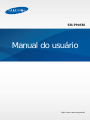 1
1
-
 2
2
-
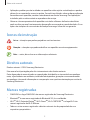 3
3
-
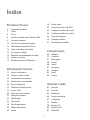 4
4
-
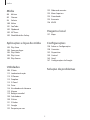 5
5
-
 6
6
-
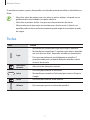 7
7
-
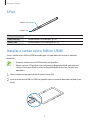 8
8
-
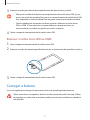 9
9
-
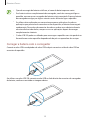 10
10
-
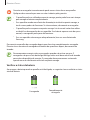 11
11
-
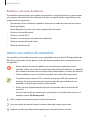 12
12
-
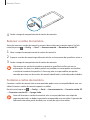 13
13
-
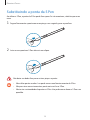 14
14
-
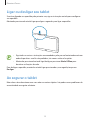 15
15
-
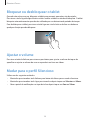 16
16
-
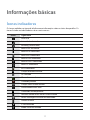 17
17
-
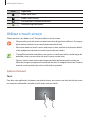 18
18
-
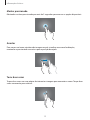 19
19
-
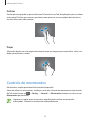 20
20
-
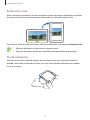 21
21
-
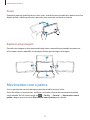 22
22
-
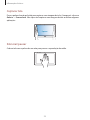 23
23
-
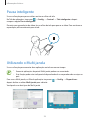 24
24
-
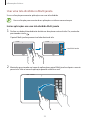 25
25
-
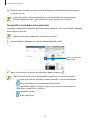 26
26
-
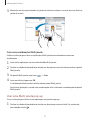 27
27
-
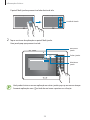 28
28
-
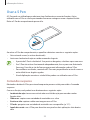 29
29
-
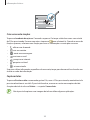 30
30
-
 31
31
-
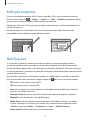 32
32
-
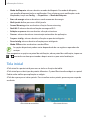 33
33
-
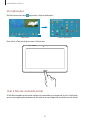 34
34
-
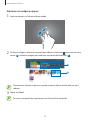 35
35
-
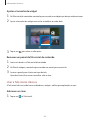 36
36
-
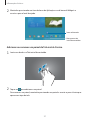 37
37
-
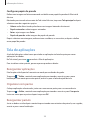 38
38
-
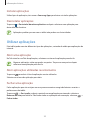 39
39
-
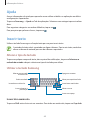 40
40
-
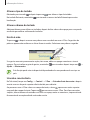 41
41
-
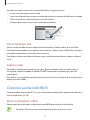 42
42
-
 43
43
-
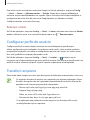 44
44
-
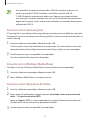 45
45
-
 46
46
-
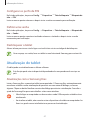 47
47
-
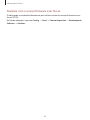 48
48
-
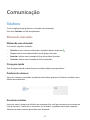 49
49
-
 50
50
-
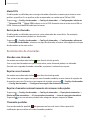 51
51
-
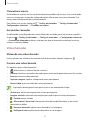 52
52
-
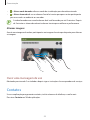 53
53
-
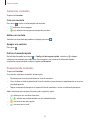 54
54
-
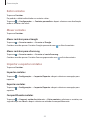 55
55
-
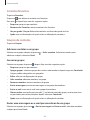 56
56
-
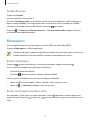 57
57
-
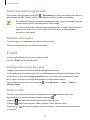 58
58
-
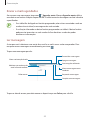 59
59
-
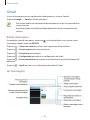 60
60
-
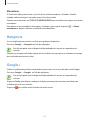 61
61
-
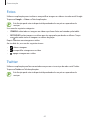 62
62
-
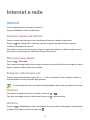 63
63
-
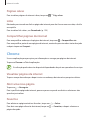 64
64
-
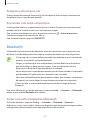 65
65
-
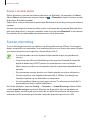 66
66
-
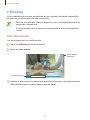 67
67
-
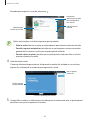 68
68
-
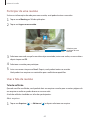 69
69
-
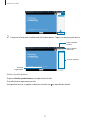 70
70
-
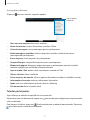 71
71
-
 72
72
-
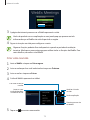 73
73
-
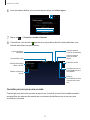 74
74
-
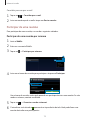 75
75
-
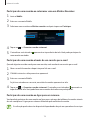 76
76
-
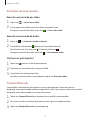 77
77
-
 78
78
-
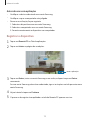 79
79
-
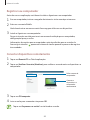 80
80
-
 81
81
-
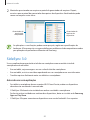 82
82
-
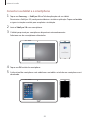 83
83
-
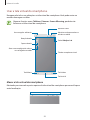 84
84
-
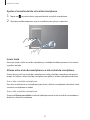 85
85
-
 86
86
-
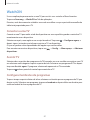 87
87
-
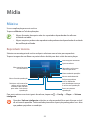 88
88
-
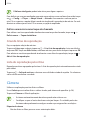 89
89
-
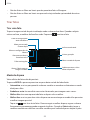 90
90
-
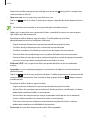 91
91
-
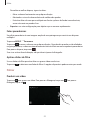 92
92
-
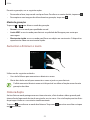 93
93
-
 94
94
-
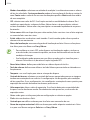 95
95
-
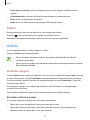 96
96
-
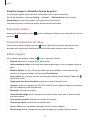 97
97
-
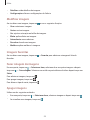 98
98
-
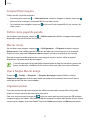 99
99
-
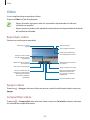 100
100
-
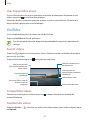 101
101
-
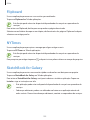 102
102
-
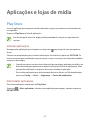 103
103
-
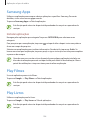 104
104
-
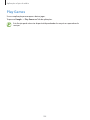 105
105
-
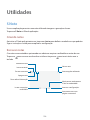 106
106
-
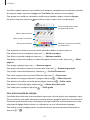 107
107
-
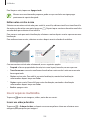 108
108
-
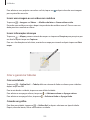 109
109
-
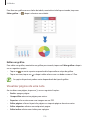 110
110
-
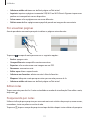 111
111
-
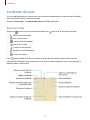 112
112
-
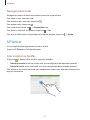 113
113
-
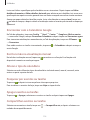 114
114
-
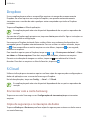 115
115
-
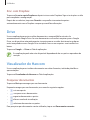 116
116
-
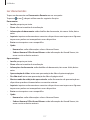 117
117
-
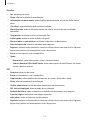 118
118
-
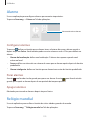 119
119
-
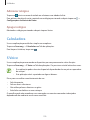 120
120
-
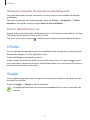 121
121
-
 122
122
-
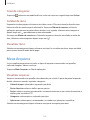 123
123
-
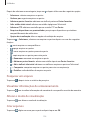 124
124
-
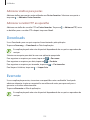 125
125
-
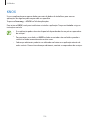 126
126
-
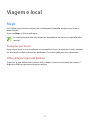 127
127
-
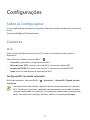 128
128
-
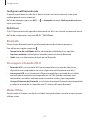 129
129
-
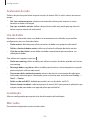 130
130
-
 131
131
-
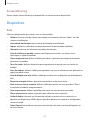 132
132
-
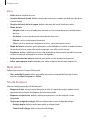 133
133
-
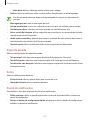 134
134
-
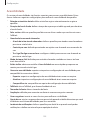 135
135
-
 136
136
-
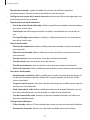 137
137
-
 138
138
-
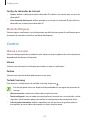 139
139
-
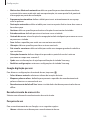 140
140
-
 141
141
-
 142
142
-
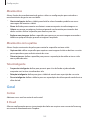 143
143
-
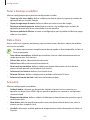 144
144
-
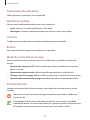 145
145
-
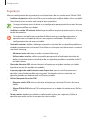 146
146
-
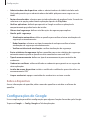 147
147
-
 148
148
-
 149
149
-
 150
150
-
 151
151
-
 152
152
-
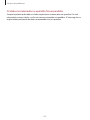 153
153
-
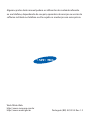 154
154
Samsung SM-P905M Manual do usuário
- Categoria
- Comprimidos
- Tipo
- Manual do usuário
Artigos relacionados
-
Samsung GT-N5100 Manual do usuário
-
Samsung SM-T520 Manual do usuário
-
Samsung SM-P550 Manual do usuário
-
Samsung SM-T320 Manual do usuário
-
Samsung SM-T320 Manual do usuário
-
Samsung SM-P355M Manual do usuário
-
Samsung SM-P555M Manual do usuário
-
Samsung SM-P905M Manual do usuário
-
Samsung GT-N5100 Manual do usuário
-
Samsung GT-N5100 Manual do usuário